2 Wege, um Musik von iTunes auf das iPhone zu übertragen, einschließlich iPhone 12
Feb 25, 2025 • Filed to: Datenübertragung auf das iPhone • Proven solutions
Musik ist einer der wichtigsten Aspekte in unserem Leben.
Ob du dich glücklich, traurig, wütend oder auf dem Gipfel der Welt fühlst, es gibt einen Song da draußen, mit dem du dich identifizieren kannst und der für dich da ist. Jede großartige Erinnerung, jede perfekte Trainingseinheit und jeder liebeserfüllte Roadtrip ist mit Musik unterlegt, die Momente und gemeinsame Erlebnisse unterstreicht.
Doch irgendwoher muss diese Musik ja kommen. Als iPhone-Nutzer (zum Beispiel mit dem iPhone 12), solltest du mit iTunes bereits vertraut sein, egal ob du deine Musik über den Apple Music Store, Online-Anbieter oder eine CDs gekauft hast.
Das Problem entsteht allerdings, wenn du versuchst, Musik auf das iPhone oder ein anderes iOS-Gerät zu übertragen. Du möchtest einen unkomplizierten und raschen Zugang, welcher ohne Beeinträchtigung der Qualität deiner Audiodateien einhergeht. Aber wie kann man Musik von iTunes auf das iPhone (einschließlich dem iPhone 12) auf einfache und schnelle Weise importieren?
Heute möchten wir dir zwei der beliebtesten Möglichkeiten vorstellen, wie du Musik von deinem iTunes-Account auf dein iPhone oder iPad übertragen kannst, damit du auch unterwegs Musik hören kannst, egal was das Leben für dich bereithält.
Methode #1 - Musik von iTunes auf das iPhone manuell synchronisieren [Für iPhone 12 verfügbar]
Die erste Methode, die du versuchen kannst, ist natürlich die Verwendung von iTunes selbst. Mit iTunes kannst du die automatische Update-Einstellung deaktivieren, so dass du die Dateien auf deinem Gerät manuell mit dem Datei-Explorer bearbeiten kannst. So geht's:
Schritt #1 - Stelle sicher, dass du deine iTunes-Version regelmäßig aktualisierst, so dass du sicher sein kannst, dass du die neueste Version verwendest. Wenn du bereit bist, öffnest du iTunes.
Schließe nun dein iPhone oder dein iOS-Gerät mit dem vorgesehenen USB-Kabel an den Mac an. Sowohl dein Computer als auch dein iTunes-Fenster sollten das Gerät erkennen, nachdem es eingesteckt wurde.
Schritt #2 - Klicke auf die Schaltfläche "Gerät", die sich oben in iTunes unterhalb der Option "Steuerung" befindet.

Schritt #3 - Am unteren Rand siehst du eine Option mit dem Titel "Musik und Videos manuell verwalten". Aktiviere das Kontrollkästchen, um deine Musik manuell zu steuern.
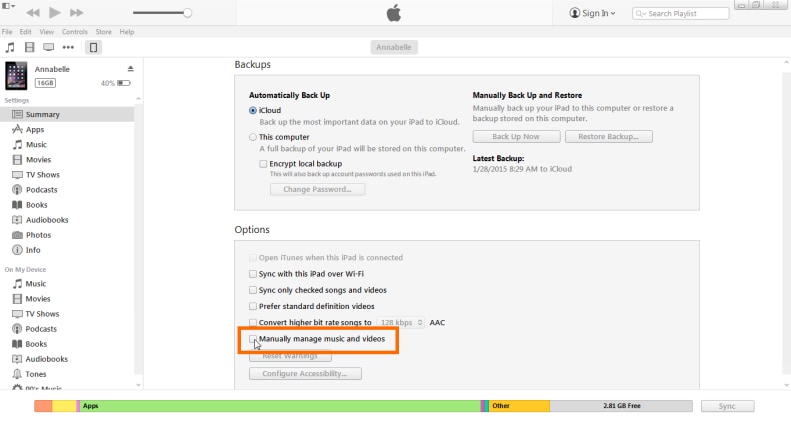
Dadurch wird auch die automatische Synchronisierungsfunktion, die iTunes standardmäßig ausführt, deaktiviert.
Schritt #4 - Öffne dein Datei-Explorer-Programm und navigiere zum Musikordner deines iPhones.
Schritt #5 - Navigiere in einem weiteren Fenster zu deinen Musikdateien und ziehe diese dann einfach per Drag & Drop in den Musikordner deines iPhones.
Alternativ kannst du die gewünschten Musikdateien auch einfach per Drag & Drop von deinem Computer auf dein iPhone ziehen, und zwar direkt in deine iTunes-Software.
Methode #2 - Das Übertragen von Musik von iTunes auf das iPhone mit Hilfe einer Software von Drittanbietern
Obwohl die obige Methode leicht und einfach erscheinen mag, ist sie nicht ganz unproblematisch. Für einige Leute benötigt iTunes eine Menge RAM auf dem Computer. Für andere funktioniert es einfach nicht oder ist zu umständlich.
Wenn du nach einer schnellen und zuverlässigen Methode suchst, um Musik von iTunes auf das iPhone zu übertragen, ist es sehr empfehlenswert, dass du eine Software eines Drittanbieters verwendest, eine solche Software ist zum Beispiel Dr.Fone - Der Telefonmanager für iOS-Geräte.

Dr.Fone - Telefon-Verwaltung (iOS)
Die beste Lösung für das Importieren von Musik aus iTunes auf das iPhone
- Übertrage, verwalte, exportiere/importiere deine Musik, Fotos, Videos, Kontakte, SMS, Apps, etc. mit Leichtigkeit.
- Sichere deine Musik, Fotos, Videos, Kontakte, SMS, Apps, etc. auf dem Computer und stelle sie ganz einfach wieder her.
- Übertrage Musik, Fotos, Videos, Kontakte, Nachrichten, etc. von einem Smartphone auf ein anderes.
- Transferiere Mediendateien zwischen iOS-Geräten und iTunes.
- Das Programm ist vollständig kompatibel mit iOS 7, iOS 8, iOS 9, iOS 10, iOS 11, iOS 12, iOS 13, iOS 14 und dem iPod.
So funktioniert´s:
Schritt #1 - Lade die Software auf deinen Computer herunter. Sobald der Download abgeschlossen ist, doppelklicke auf die heruntergeladene ausführbare Datei und folge den Anweisungen auf dem Bildschirm, um die Anwendung zu installieren.
Schritt #2 - Verbinde dein iOS-Gerät über ein Lightning- oder USB-Kabel mit deinem Computer. Dr.Fone - Der Telefonmanager sollte das Gerät erkennen.
Schritt #3 - Klicke im Hauptmenü der Software auf die Option "Telefonmanager".

Schritt #4 - Klicke im Übertragungsmenü auf "iTunes-Medien auf Gerät übertragen".

Schritt #5 - Im nächsten Fenster beginnt die Software, deine iTunes-Mediathek zu scannen und zeigt dir alle verfügbaren Dateien an.
Schritt #6 - Wähle im Ergebnisfenster die Dateitypen (in diesem Fall die Musik), die du auf dein iOS-Gerät übertragen möchtest, und klicke dann auf "Übertragen".
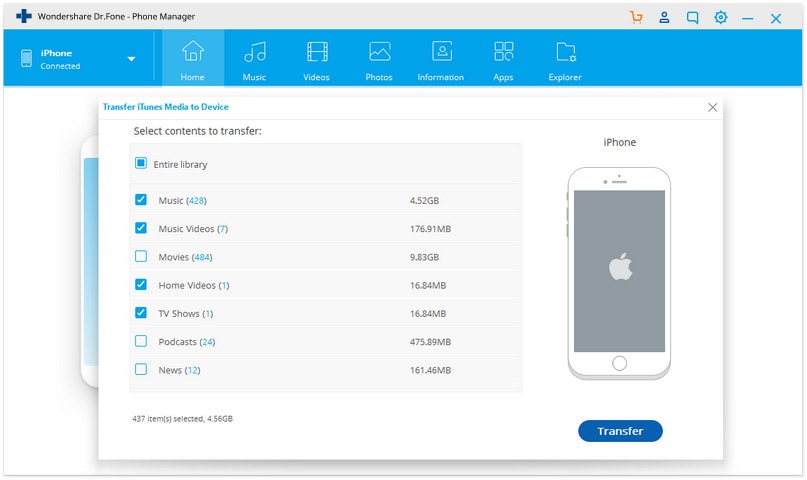
Dadurch werden deine Musikdateien innerhalb weniger Minuten auf dein iOS-Gerät übertragen, je nachdem, wie viele Dateien du überträgst. Wiederhole diesen Vorgang für alle Musikdateien, die du auf deinem Gerät haben möchtest, und du wirst bereit sein, abzurocken, egal wo du dich befindest.
Fazit
Wie du sehen kannst, gibt es zwei sehr einfache Möglichkeiten, wenn es darum geht, Musik von iTunes auf das iPhone zu übertragen. Während iTunes als ziemlich mächtig gilt, gibt es keinen einfacheren Weg als die Verwendung von Dr.Fone - Dem Telefonmanager für iOS-Geräte.
Die Software ist vollständig mit Windows- und Mac-Computern, allen Arten von iOS-Geräten, einschließlich iPads und iPod Touch's kompatibel, und wird sogar mit einer 30-tägigen kostenlosen Testphase geliefert, damit du herausfinden kannst, ob das die richtige Software für dich ist oder nicht.
So kannst du ganz einfach deine Musik von iTunes auf das iPhone übertragen, aber auch deine Fotos, Videos, Dokumente, Audiodateien und vieles mehr lassen sich mit dem Programm ganz einfach übertragen. Das Programm sorgt dafür, dass du auf alle deine Dateien und Medien so zugreifen kannst, wie du es gerne möchtest.
iPhone-Musikübertragung
- Musik auf iPhone übertragen
- 1.Musik vom Computer auf das iPhone laden
- 2.Musik von externer Festplatte auf das iPhone übertragen
- 3.Musik vom Computer zum iPhone hinzufügen
- 4.Musik vom Laptop auf das iPhone übertragen
- 5.Musik vom iPod auf das iPhone übertragen
- 6.Musik zum iPhone hinzufügen
- 7.Musik vom Computer auf das iPhone übertragen
- Audiomedien auf iPhone übertragen
- 1.Klingeltöne auf das iPhone legen
- 2.MP3 auf das iPhone übertragen
- 3.CD auf iPhone übertragen
- 4.Audiobücher auf das iPhone übertragen
- Musik vom iPhone auf den PC übertragen
- Musik auf iOS herunterladen
- 1.Lieder auf iPhone herunterladen
- 2.Musik auf iPhone ohne iTunes herunterladen
- 3.Musik auf iPod herunterladen
- Musik zu iTunes übertragen
- Weitere Tipps zur iPhone Musiksynchronisation

Allrounder-Lösung für Smartphone






















Julia Becker
chief Editor
Kommentare